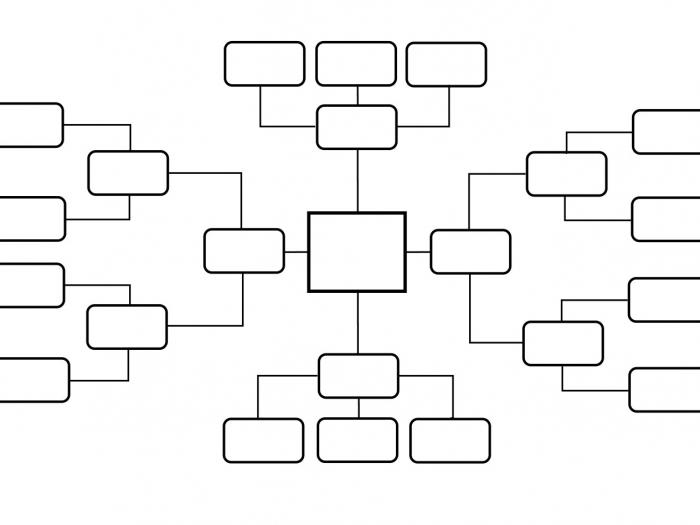วิธีใส่ปริญญาใน Word วิธีง่ายๆ
การทำงานกับการพิมพ์ในโปรแกรมแก้ไขยอดนิยมจาก บริษัท Bill Gates ไม่ช้าก็เร็วทุกผู้ใช้พีซีจะเผชิญกับข้อเท็จจริงที่ว่าเขาจะต้องรู้วิธีการวางระดับใน Word นี้จะมีประโยชน์ในหลายสถานการณ์ ตัวอย่างเช่นระบุหน่วยวัดพื้นที่ (ตารางเมตร) ปริมาตร (ลูกบาศก์เมตร) เขียนสารเคมี (ธาตุความจุ) หรือสูตรทางคณิตศาสตร์เช่นเดียวกับในกรณีอื่น ๆ ผู้ใช้มือใหม่ส่วนใหญ่คิดว่านี่เป็นเรื่องยาก แต่ในความเป็นจริงมันแตกต่างไปจากเดิมอย่างสิ้นเชิง มีสองวิธีที่ง่ายที่สุดคือการเรียนรู้ซึ่งปริญญาใน Word จะไม่ยุ่งยาก

วิธีหนึ่ง
วิธีการอธิบายเป็นสากล สามารถใช้งานได้ในโปรแกรม WORD หลายรุ่นและแม้แต่ในแอปพลิเคชันการประมวลผลคำอื่น ๆ ที่คล้ายคลึงกันซึ่งสร้างขึ้นโดยนักพัฒนาซอฟต์แวร์ของบุคคลที่สาม เริ่มต้นด้วยเพียงแค่พิมพ์ข้อความเพื่อไม่ให้สับสนและมักไม่เปลี่ยน จากนั้นเลือกองค์ประกอบที่ต้องการ ตัวอย่างเช่นคุณต้องกำหนดระดับใน Word เป็นจำนวน 10 เขียน 102. พิมพ์ "102" จากนั้นเคอร์เซอร์หรือในอีกวิธีหนึ่งที่สะดวกให้เลือกหมายเลข "2" หลังจากนั้นให้เรียกเมนู "แบบอักษร" คุณสามารถทำได้โดยคลิกขวาเมาส์เรียกเมนูบริบทหรือให้ความสำคัญกับแถบเครื่องมือหลักที่ด้านบนซึ่งคุณควรไปที่ "Format" - "Font"

หลังจากดำเนินการเสร็จสิ้นแล้วจะมีเพียงหนึ่งชุดการกระทำที่เรียบง่าย แต่ก่อนที่จะลงเรียนใน Word ในหน้าต่างที่เปิดขึ้นผู้ใช้ควรทำความคุ้นเคยกับความเป็นไปได้ของฟิลด์ "Modification" โดยค่าเริ่มต้นรายการทั้งหมดจะถูกปิดใช้งาน การทำเครื่องหมายที่ช่องถัดจากรายการใด ๆ ผู้ใช้จะเปิดใช้งาน เพื่อให้ได้ 10 ที่ต้องการในตารางเพียงใช้ "Superscript" ตัวเลือกในลักษณะนี้ ดังนั้นตัวเลขที่เลือก "2" จะอยู่ในตำแหน่งที่ต้องการจากด้านบน
ควรสังเกตว่าการทำปริญญาใน Word จะช่วยในการพิมพ์ตัวอย่างเช่นความจุองค์ประกอบทางเคมีในสูตร พิจารณาสูตรที่รู้จักกันดีสำหรับน้ำ H2A. โดยการเปรียบเทียบกับย่อหน้าก่อนหน้าเราเลือก "2" ในวิธีที่สะดวกใด ๆ ที่เราเปิดเมนู "แบบอักษร" ซึ่งเราจะตั้งค่าช่องทำเครื่องหมายไว้ข้างตัวเลือก "Subscript font"
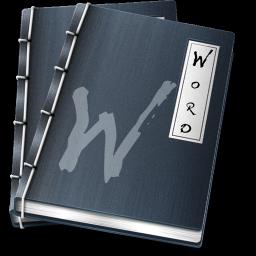
วิธีที่สอง
วิธีนี้เหมาะสำหรับรุ่นของโปรแกรม Vord,เริ่มต้นจากปี 2007 ความแตกต่างที่สำคัญจากวิธีแรกคือก่อนอื่นคุณต้องเปิดส่วน "แบบอักษร" และจากนั้นพิมพ์เท่านั้น ดังนั้นการดำเนินการที่จำเป็นผู้ใช้เปิดรายการเมนูที่จำเป็น ถัดไปเขาควรใส่ใจกับปุ่ม "X2"และ" X "2"ซึ่งตามลำดับแสดงว่าsuperscripts และ subscripts การกดปุ่มที่ต้องการจะเปลี่ยนเป็นสีเหลือง ขณะนี้สิ่งที่ผู้ใช้พิมพ์บนแป้นพิมพ์จะถูกวางตามพารามิเตอร์ที่ต้องการ นี้จะสะดวกเมื่อคุณจำเป็นต้องพิมพ์ข้อความเล็ก ๆ น้อย ๆ "ในรูปแบบของการแทรก"
ผลที่ได้
รู้วิธีการวางระดับใน Word ผู้ใช้สามารถนำเสนอองค์ประกอบนี้และองค์ประกอบอื่น ๆ ที่มีลักษณะคล้ายคลึงกันได้อย่างรวดเร็วและมั่นใจได้อย่างรวดเร็วช่วยเร่งการตั้งค่าและทำให้การทำงานกับแอพพลิเคชั่น Office มีประสิทธิภาพมากขึ้น